Отже, для початку установки, у вас повинно бути доменне ім'я. Про те, що це таке і як зареєструвати домен, ви можете дізнатися >> тут<<.
автоматичний спосіб
Після того як ми зареєстрували домен і створили для нього папку, переходимо в розділ «CMS».
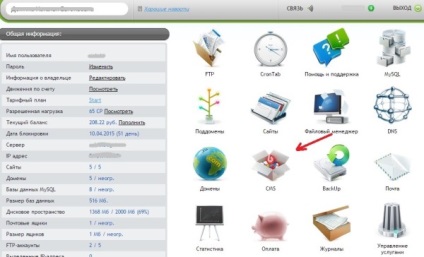
Після цього ми потрапимо на сторінку, де будуть два розділи: сайти без cms і сайти з встановленими cms. Так як у вас це перша установка, то в розділі з cms у вас нічого не буде.
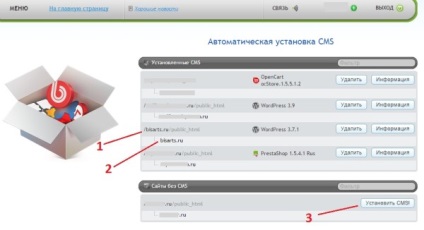
1 - це назва папки, де буде встановлений двигун.
2 - це домен, прикріплений до цієї папки.
3 - вибираєте зареєстрований вами домен і натискаєте «встановити cms»
Після натискання на кнопку, ми потрапимо на сторінку зі списком пропонованих для установки CMS движків. Вибираємо WordPress.
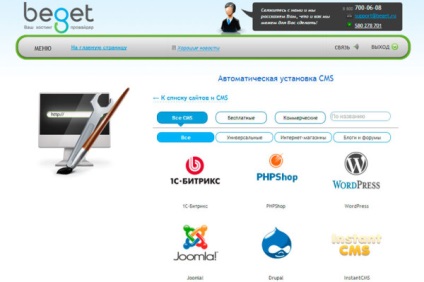
Далі, ми потрапляємо на завершальну стадію установки движка, де нам пропонується ввести дані для доступу до адміністративної панелі сайту. Після введення всіх даних, тиснемо кнопку «встановити».
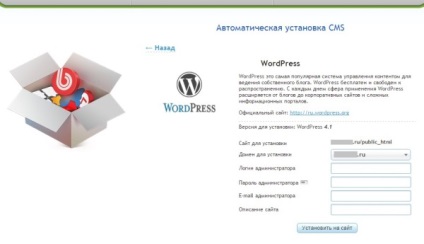
Через кілька хвилин сайт встановиться на хостинг і запрацює, база даних при цьому буде створена автоматично.
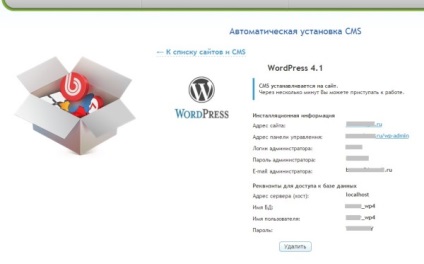
ручний спосіб
Якщо з якоїсь причини ви не стали використовувати автоматичну установку, наприклад хочете поставити стару версію Вордпресс, то можна зробити це в ручному режимі.
Для цього завантажуємо з офіційного сайту дистрибутив WordPress, розпаковуємо його і закачуємо весь вміст за допомогою будь-якого FTP-клієнта на сервер. Закачувати потрібно в папку: названіе_сайта / public_html
Вийти у вас має приблизно так:
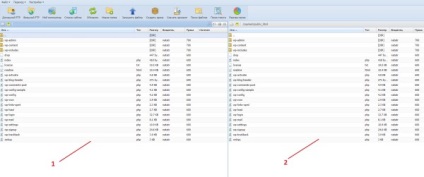
1 файли на вашому комп'ютері, 2 - файли завантажені на сервер.
Тепер нам потрібно створити базу даних для нашого сайту. Для цього переходимо на хостингу в розділ «MySQL» і вводимо ім'я і пароль доступу до бази, тиснемо «Додати».
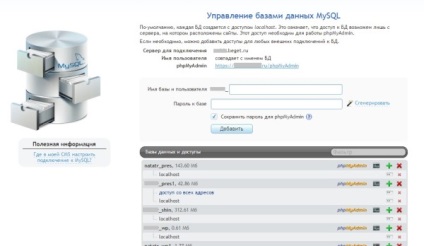
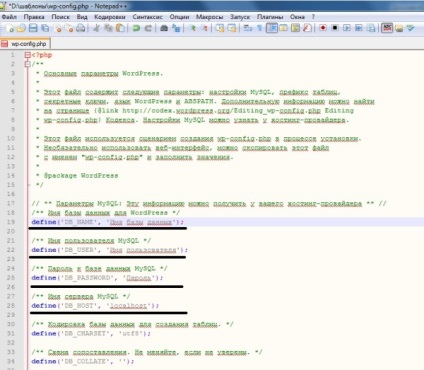
Якщо ви все зробили правильно, WordPress успішно встановиться.